Управление производительностью
Оценка производительности
Процесс управления производительностью состоит из следующих этапов, которые представляют собой замкнутый цикл.
-
Оценка производительности: «Нужно ли оптимизировать систему?»
-
Поиск резервов повышения производительности: «Можно ли оптимизировать систему?»
Для оценки производительности необходимо выполнить следующие действия.
Шаг 1
Настроить параметры ключевых операций (ссылка «Ключевые операции» панели навигации раздела «Управление производительностью»).
Для каждой из ключевых операций необходимо определить приоритет, целевое время выполнения и минимально допустимый уровень индекса производительности (так называемый apdex). Чем выше apdex, тем больший процент операций должен выполняться за время, меньшее или равное целевому времени.
Расчет apdex происходит по следующей формуле: (NS+NT/2)/N, где
- N — общее количество выполнений операции;
- T — целевое время;
- NS — количество выполнений, которые попали в диапазон от 0 до T;
- NT — количество выполнений, которые попали в диапазон от T до 4T.
На рисунке ниже представлен пример настройки ключевой операции (запись обращения в вертикальной форме).
Настройка параметров ключевой операции
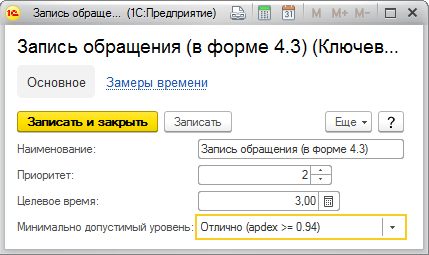
Шаг 2
Включить выполнение замеров производительности. Для этого следует в обработке «Параметры системы» установить флаг «Выполнять замеры производительности» и указать период между сохранениями накопленных замеров.
Шаг 3
Оценить выполненные замеры производительности. Для этого следует настроить обработку «Оценка производительности» (ссылка «Оценка производительности» панели навигации раздела «Управление производительностью»).
Настройка оценок производительности
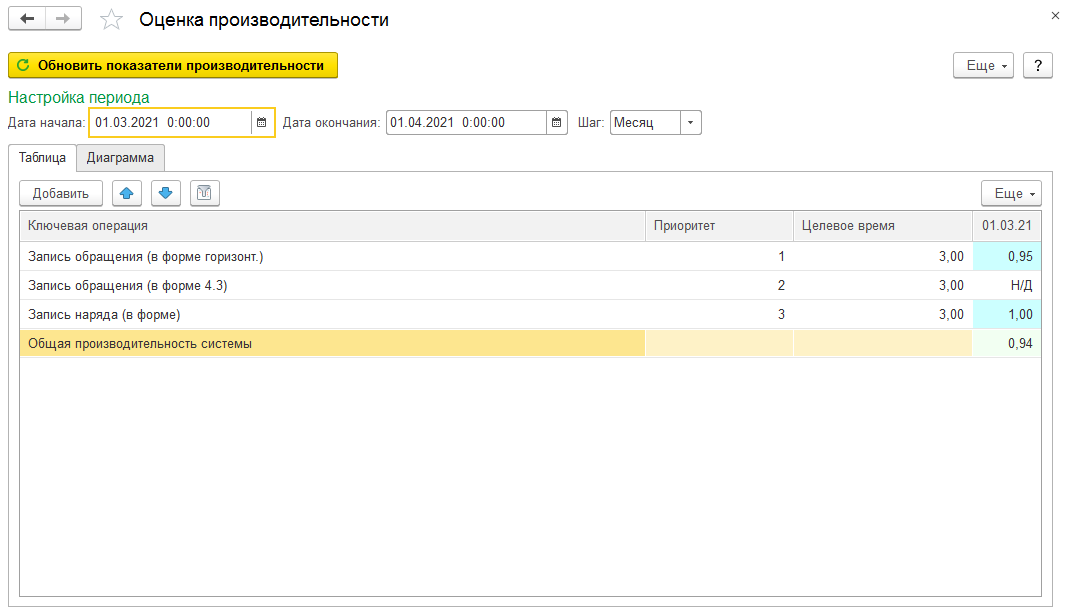
На форме обработки расположены следующие реквизиты:
- «Дата начала» и «Дата окончания» — определяют период, за который необходимо выводить оценки производительности;
- «Шаг» — определяет, с каким шагом должны быть показаны оценки производительности, может принимать значения «Час», «День», «Неделя», «Месяц»;
- в «Таблице» выводятся значения оценок производительности (apdex) для каждой из ключевых операций, а также оценка общей производительности системы исходя из приоритета и значения apdex всех ключевых операций. эту же информацию в виде графика можно увидеть на вкладке «Диаграмма»;
- для отображения актуальных данных об оценках производительности следует нажать кнопку «Обновить показатели производительности».
Автоматический экспорт замеров производительности
Для настройки автоматического экспорта результатов замера производительности требуется настроить форму «Автоматический экспорт замеров производительности» (команда «Еще\Настройка» окна формы «Оценка производительности»).
На форме настройки расположены следующие реквизиты:
- установленные флаг «Выполнять экспорт» активирует использование механизма экспорта и выполняет автоматическое создание регламентного задания экспорта файлов замеров производительности в указанные каталоги — «Экспорт замеров производительности», которое будет выполняться по расписанию, настроенному по ссылке «Настроить расписание экспорта»;
- флаг «Выполнять экспорт в локальный каталог» позволяет экспортировать файлы замера производительности в каталог, установленный в поле «Локальный каталог экспорта»;
- флаг «Выполнять экспорт на FTP» позволяет экспортировать файлы замера производительности в каталог, установленный в поле «Адрес ftp-сервера».
Настройка автоматического экспорта замеров производительности
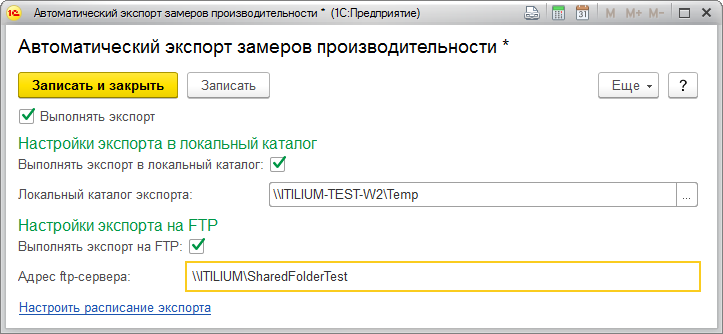
Настройка варианта производительности
Если оценка производительности системы, выполненная на предыдущем шаге, является неудовлетворительной, можно предпринять определенные меры по настройке системы для повышения ее производительности. Порядок действий при этом должен быть следующим.
Шаг 1
Определить настройки варианта производительности (ссылка «Вариант производительности» панели навигации раздела «Управление производительностью»).
Вариант производительности
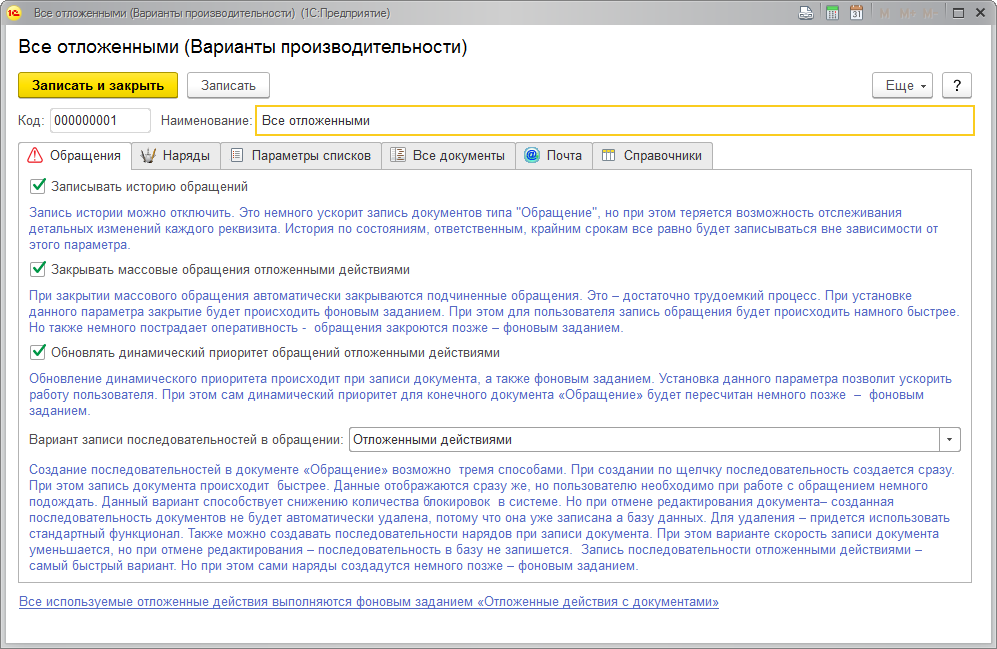
Вариант производительности позволяет установить следующие параметры.
Для обращений.
- «Записывать историю обращений». Запись истории можно отключить. Это немного ускорит запись документов «Обращение», но при этом теряется возможность отслеживания детальных изменений каждого реквизита. История по состояниям, ответственным, крайним срокам все равно будет записываться вне зависимости от этого параметра.
- «Закрывать массовые обращения отложенными действиями». При закрытии массового обращения автоматически закрываются подчиненные обращения, что является достаточно трудоемким процессом. При установке данного параметра закрытие будет происходить фоновым заданием, при этом для пользователя запись обращения будет происходить намного быстрее. Однако это повлияет на оперативность процесса закрытия связанных обращений, так как они закроются позже – фоновым заданием.
- «Обновлять динамический приоритет отложенными действиями». Обновление динамического приоритета происходит при записи документа, а также фоновым заданием. Установка данного параметра позволит ускорить работу пользователя. При этом сам динамический приоритет для конечного документа «Обращение» будет пересчитан немного позже — фоновым заданием.
- «Вариант записи последовательностей в обращении» (доступен выбор из трех вариантов: «По щелчку», «При записи», «Отложенными действиями»). Создание последовательностей в документе «Обращение» возможно тремя способами. При создании по щелчку последовательность создается сразу. При этом запись документа происходит быстрее. Данные отображаются сразу же, но пользователю необходимо при работе с обращением немного подождать. Данный вариант способствует снижению количества блокировок в системе. Но при отмене редактирования документ созданная последовательность документов не будет автоматически удалена, потому что она уже записана в базу данных. Для удаления придется использовать стандартный функционал. Также можно создавать последовательности нарядов при записи документа. При этом варианте скорость записи документа уменьшается, но при отмене редактирования последовательность в базу не запишется. Запись последовательности отложенными действиями — самый быстрый вариант. Но при этом сами наряды создадутся немного позже — фоновым заданием.
- «Записывать историю нарядов». Запись истории можно отключить. Это немного ускорит запись документов «Наряд», но при этом теряется возможность отслеживания детальных изменений каждого реквизита. История по состояниям, ответственным все равно будет записываться вне зависимости от этого параметра.
- «Изменение состояний связанных с нарядами документов отложенными действиями». При изменении состояния документа «Наряд» в системе предусмотрена возможность изменения состояний связанных документов. Операции со связанными документами можно произвести фоновым заданием — этот вариант позволит ускорить запись документа «Наряд» для конечного пользователя. Но при этом сам факт записи связанных документов будет совершен позднее — фоновым заданием.
- «Обновлять динамический приоритет нарядов отложенными действиями». Обновление динамического приоритета происходит при записи документа, а также фоновым заданием. Установка данного параметра позволит ускорить работу пользователя. При этом сам динамический приоритет для конечного документа «Наряд» будет пересчитан немного позже — фоновым заданием.
- «Создавать наряды в цепочке последовательностей отложенными действиями». При создании нарядов цепочки отложенными действиями повышается скорость записи документа, но сами наряды создаются не сразу, а после того, как отработает фоновое задание.
- «Переводить наряды, зависимые от наряда, в состояние назначения отложенными действиями». При работе с последовательностями работ возможно при переходе наряда в состояние завершения переводить связанные наряды в состояние назначения. Использование отложенных действий позволит ускорить время записи документа, но при этом само состояние связанного наряда изменится не сразу, а только после того, как отработает фоновое задание.
Для параметров списков.
- «Запретить показ количества связанных нарядов в списках». В ряде форм системы при просмотре списка обращений есть возможность просмотра количества связанных с каждым обращением нарядов и количества закрытых нарядов. Данная настройка устанавливается для каждого пользователя и довольно сильно замедляет работу системы на больших базах данных. Отображение данных колонок можно запретить у всех пользователей, установив данный параметр.
- «Запись количества связанных документов отложенными действиями». При закрытии (под закрытием понимается изменение реквизита «Состояние» на значение с установленным параметром «Закрыт») документа «Наряд» и записи документа «Обращение» происходит пересчет количества связанных документов. Это может отрицательно сказаться на параллельности работы пользователей. При установке данного параметра пересчет количества связанных документов будет происходить фоновым заданием. Это положительно скажется на параллельности работы пользователей, но в журнале документов «Обращение» информация по количеству связанных документов будет немного «запаздывать». Актуальной информация станет после того, как отработает фоновое задание.
Для всех документов.
- «Удаление нарядов удаленных последовательностей отложенными действиями». Удаление возможно двумя способами: отложенными действиями или при записи документа. В первом случае время записи документа сокращается, за счет этого пользователю работать комфортнее, но страдает оперативность, так как пометка на удаление нарядов произойдет позже — фоновым заданием.
- «Запускать фоновое задание сразу после записи». При установленном параметре накопленные отложенные действия с записываемым документом выполняются фоновым заданием сразу после записи, не дожидаясь выполнения регламентного задания, общего для всех документов. Данный параметр позволяет уменьшить время между записью документа и началом выполнения отложенных действий регламентным заданием, сохранить скорость записи документов, но также повышается вероятность возникновения блокировок на SQL-сервере при интенсивной многопользовательской работе. При отключенном параметре отложенные действия будут выполняться только при работе регламентного задания – по расписанию.
- «Обновление напоминаний пользователям отложенными действиями». При изменении крайнего срока обращения или плановой даты окончания работ по наряду возникает необходимость пересчета напоминаний, привязанных к крайнему сроку и плановой дате окончания работ. При установленном параметре сроки напоминания будут пересчитаны фоновым заданием, иначе — при записи документа.
- «Записывать решения по задачам в документ («Обращение» или «Изменение») отложенными действиями». При установленном параметре перенос статуса согласования задачи по обращению или изменению будет выполняться фоновым заданием. В данном случае уменьшается время записи самой задачи, а также не блокируется документ («Обращение или «Изменение») на время записи задачи для других пользователей. При неустановленном параметре запись в решение документа («Обращение» или «Изменение») будет выполняться в момент согласования/отклонения задачи. При этом время записи задачи увеличится.
Для почты.
- «Использовать регулярные выражения при получении таблиц почтового сообщения». Установка данного параметра позволяет значительно ускорить разбор больших писем, однако данный параметр работает только в операционных системах семейства MS Windows.
Шаг 2
Установить выбранный вариант производительности в качестве основного для системы. Для этого следует его указать в соответствующем поле обработки «Параметры системы».
Шаг 3
Запустить выполнение регламентного задания «Обработка дополнительных действий с документами», установив расписание его выполнения в обработке «Регламентные и фоновые задания».
После выполнения всех вышеуказанных действий следует повторить оценку производительности. Если она окажется неудовлетворительной, цикл с изменением настроек вариантов производительности и последующей оценкой полученной производительности следует повторять до достижения требуемого результата.